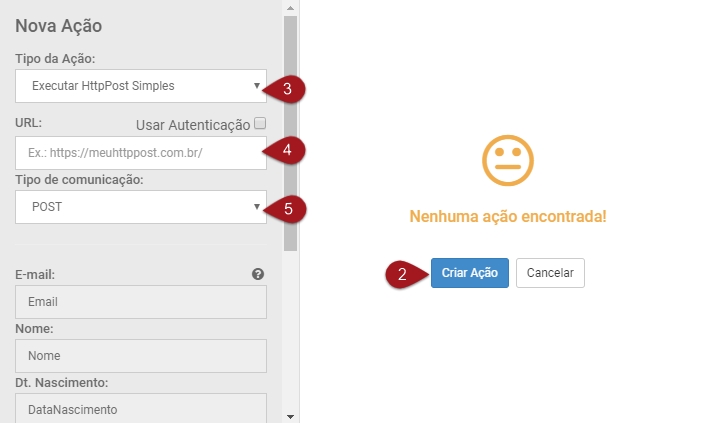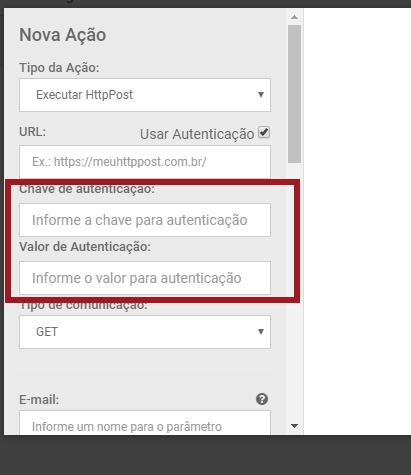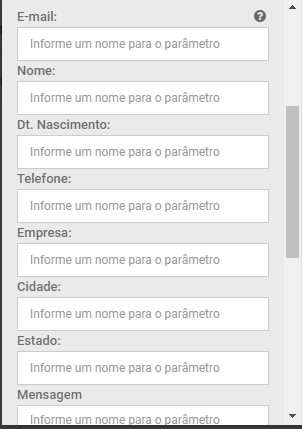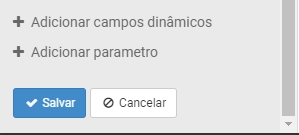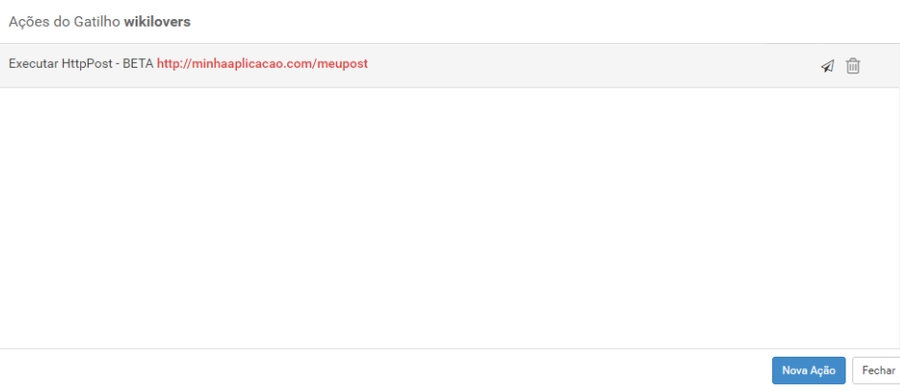Gatilhos Inteligentes: Ação HttpPost
Objetivo: Mostrar o passo a passo de uma configuração de ação HttpPost para gatilhos inteligentes.
Para que serve: A função HttpPost serve para enviar dados dos leads capturados em sua conta leadlovers para sistemas externos. Requisito Obrigatório: Possuir um sistema disponível para receber o link com os parâmetros contendo as informações dos leads.
Como funciona?
Para que a função do HttpPost funcione corretamente, é preciso que você já tenha o link que irá utilizar para a integração via post com seu sistema externo. Neste link é preciso ter todos os parâmetros que deseja que o leadlovers envie para seu sistema. A partir deste link você irá configurar a ação no gatilho inteligente dentro do leadlovers, informando o domínio e os parâmetros contidos no link, fazendo com que a leadlovers consiga enviar os dados dos leads que se enquadrem nos filtros do gatilho inteligente para o seu sistema externo.
Os dados do lead que você consegue enviar para seu sistema externo são: e-mail, nome, data de nascimento, telefone, empresa, cidade e estado, ressaltando que só será enviado para seu sistema essas informações caso o lead tenha sido capturado com elas!
IMPORTANTE: Caso você ainda não saiba como criar um gatilho inteligente, temos este tutorial ensinando como se faz.
Depois que entender como configurar retorne aqui para aprender a configurar a ação HttpPost, beleza?
Como configurar a ação HttpPost?
Nº1– Acesse o gatilho inteligente que você irá configurar o HttpPost e clique em cima da numeração do status Ações.
Nº2– Ao abrir a tela, aparecerá um popup clique em Criar Ação.
Nº3– Em Tipo da Ação escolha a opção Executar HttpPost
Nº4– No campo URL você deve informar o início de seu link, tudo que vier antes dos parâmetros.
Por exemplo:
Vamos dizer que o link que irei utilizar é : https://minhaaplicacao.com/meupost?token=0132456789&email=emailDoLead
Nele você encontra três informações:
✔ A URL https://minhaaplicacao.com/meupost;
✔ O parâmetro referente ao token token=0132456789
✔ E outro parâmetro que solicita o e-mail do lead email=emailDoLead
Portanto no campo URL eu irei informar apenas o https://minhaaplicacao.com/meupost, que é tudo que vem antes dos parâmetros.
Nº5– Escolha se a comunicação necessário é através de GET ou POST
Observação: Caracteres como ? e & que se encontram pelo link servem para separar a URL dos parâmetros e os parâmetros uns dos outros, ignore-os pois nesta integração iremos utilizar apenas os dados, beleza?
IMPORTANTE: No print abaixo, observe que existe um campo chamado “Usar Autenticação”. Algumas ferramentas externas, além da URL de autenticação utilizam esses dois componentes (chave e valor) como se fosse um usuário e senha. Isso serve para validar a integração.
Se o destino do post precisar de autenticação tem que fornecer esses dois campos.
Nº6– Nos campos abaixo do que foi inserida a URL, é aonde você deverá informar os parâmetros referentes aos dados dos leads que você deseja enviar para o sistema externo.
Por exemplo: Em meu link https://minhaaplicacao.com/meupost?token=0132456789&email=emailDoLead os dados do lead que desejo enviar pro meu sistema externo é o e-mail “email=emailDoLead”.
Então eu vou no campo E-mail na configuração do gatilho inteligente e coloco ali o dado referente ao parâmetro, que no caso é o email sem o =emailDoLead. Vale lembrar que esse parâmetro deve ser o mesmo utilizado dentro do seu sistema externo.
Nº7– Depois de adicionar todos os parâmetros de seu link nas configurações do gatilho inteligente, clique em Salvar para criá-lo.
Assim que criar a ação, note que ficará com um ícone vermelho com uma exclamação, ele quer dizer que ainda não foi testada a ação criada. Para que a ação seja ativada e comece a funcionar corretamente é preciso realizar um teste antes, caso contrário a ação será criada mas não irá funcionar, somente depois de testar.
Nº8– Para testar clique na opção Teste de execução (ícone de aviãozinho).
Observação: Caso dê alguma mensagem de erro as configurações para a comunicação com seu sistema externo não foram realizadas corretamente ou há algo impedindo a comunicação entre as duas plataformas, refaça as configurações e teste novamente.
Pronto, agora o gatilho inteligente já está configurado e ativado. Não se esqueça de testar junto com seu sistema externo antes de iniciar sua campanha, beleza?
Suporte
Se surgir qualquer dúvida ou situação, ou se precisar de qualquer ajuda durante este procedimento, por favor, entre em contato com o nosso suporte!
Atualizado
Isto foi útil?